Note
L’accès à cette page nécessite une autorisation. Vous pouvez essayer de vous connecter ou de modifier des répertoires.
L’accès à cette page nécessite une autorisation. Vous pouvez essayer de modifier des répertoires.
Lorsque vous déployez un cluster Azure Managed Instance pour Apache Cassandra, le service approvisionne le logiciel de l’agent Collecteur de métriques pour Apache Cassandra sur chaque nœud de données. Les métriques peuvent être consommées par Prometheus et visualisées via Grafana. Cet article explique comment configurer Prometheus et Grafana pour visualiser les métriques émises à partir du cluster Managed Instance.
Les tâches suivantes sont nécessaires pour visualiser les métriques :
- Déployer une machine virtuelle Ubuntu sur le réseau virtuel Azure où est installée l’instance managée.
- Installer les tableaux de bord Prometheus sur la machine virtuelle.
Avertissement
Prometheus et Grafana sont des logiciels Open Source qui ne sont pas pris en charge dans le cadre du service Azure Managed Instance pour Apache Cassandra. La visualisation des métriques décrites ci-dessous vous oblige à héberger et à gérer une machine virtuelle en tant que serveur pour Prometheus et Grafana. Les instructions ci-dessous ont été testées uniquement pour Ubuntu Server 18.04 ; il n’existe aucune garantie qu’elles fonctionneront avec d’autres distributions Linux. L’adoption de cette approche implique d’assurer un support pour les éventuels problèmes pouvant survenir, tels que l’épuisement de l’espace ou l’indisponibilité du serveur. Pour une expérience de métriques entièrement prise en charge et hébergée, utilisez des métriques Azure Monitor ou des intégrations de partenaires Azure Monitor.
Connectez-vous au portail Azure.
Accédez au groupe de ressources dans lequel se trouve votre cluster d’instance managée. Sélectionnez Ajouter et recherchez l’image Ubuntu Server 18.04 LTS :

Choisissez l’image et sélectionnez Créer.
Dans le panneau Créer une machine virtuelle, entrez des valeurs pour les champs suivants (vous pouvez conserver les valeurs par défaut pour les autres champs) :
- Nom de la machine virtuelle : entrez le nom de votre machine virtuelle.
- Région : sélectionnez la région dans laquelle votre réseau virtuel a été déployé.

Sous l’onglet Réseau, sélectionnez le réseau virtuel sur lequel votre instance managée est déployée :

Pour finir, sélectionnez Vérifier + créer afin de créer votre serveur de métriques.
Commencez par vous assurer que les paramètres de mise en réseau pour votre serveur Ubuntu nouvellement déployé incluent des règles de port entrant autorisant les ports
9090et3000. Celles-ci seront requises ultérieurement pour Prometheus et Grafana.
Connectez-vous à votre nouveau serveur Ubuntu en utilisant Azure CLI ou l’outil client de votre choix pour vous connecter via SSH.
Une fois connecté à la machine virtuelle, vous devez installer le logiciel du collecteur de métriques. Tout d’abord, téléchargez et décompressez les fichiers :
#install unzip utility (if not already installed) sudo apt install unzip #get dashboards wget https://github.com/datastax/metric-collector-for-apache-cassandra/releases/download/v0.3.0/datastax-mcac-dashboards-0.3.0.zip -O temp.zip unzip temp.zipEnsuite, accédez au répertoire de Prometheus et utilisez VI pour modifier le fichier
tg_mcac.json:cd */prometheus vi tg_mcac.jsonAjoutez les adresses IP de chaque nœud de votre cluster dans
targets, chacune avec le port 9443. Votre fichiertg_mcac.jsondevrait ressembler à ceci :[ { "targets": [ "10.9.0.6:9443","10.9.0.7:9443","10.9.0.8:9443" ], "labels": { } } ]Enregistrez le fichier. Ensuite, modifiez le fichier
prometheus.yamldans le même répertoire. Recherchez la section suivante :file_sd_configs: - files: - 'tg_mcac.json'Directement sous cette section, ajoutez ce qui suit. Cela est nécessaire, car les métriques sont exposées via HTTPS.
scheme: https tls_config: insecure_skip_verify: trueLe fichier devrait à présent ressembler à ceci : Assurez-vous que les onglets sous chaque ligne sont comme ci-dessous.
file_sd_configs: - files: - 'tg_mcac.json' scheme: https tls_config: insecure_skip_verify: trueEnregistrez le fichier. Vous êtes maintenant prêt à démarrer Prometheus et Grafana. Commencez par installer Docker :
sudo apt install apt-transport-https ca-certificates curl software-properties-common curl -fsSL https://download.docker.com/linux/ubuntu/gpg | sudo apt-key add - sudo add-apt-repository "deb [arch=amd64] https://download.docker.com/linux/ubuntu `lsb_release -cs` test" sudo apt update sudo apt install docker-ceInstallez ensuite Docker Compose :
sudo apt install docker-composeÀ présent, accédez au répertoire de niveau supérieur où se trouve
docker-compose.yaml, puis démarrez l’application :cd .. sudo docker-compose upPrometheus devrait être disponible sur le port
9090, et les tableaux de bord Grafana sur le port3000de votre serveur de métriques :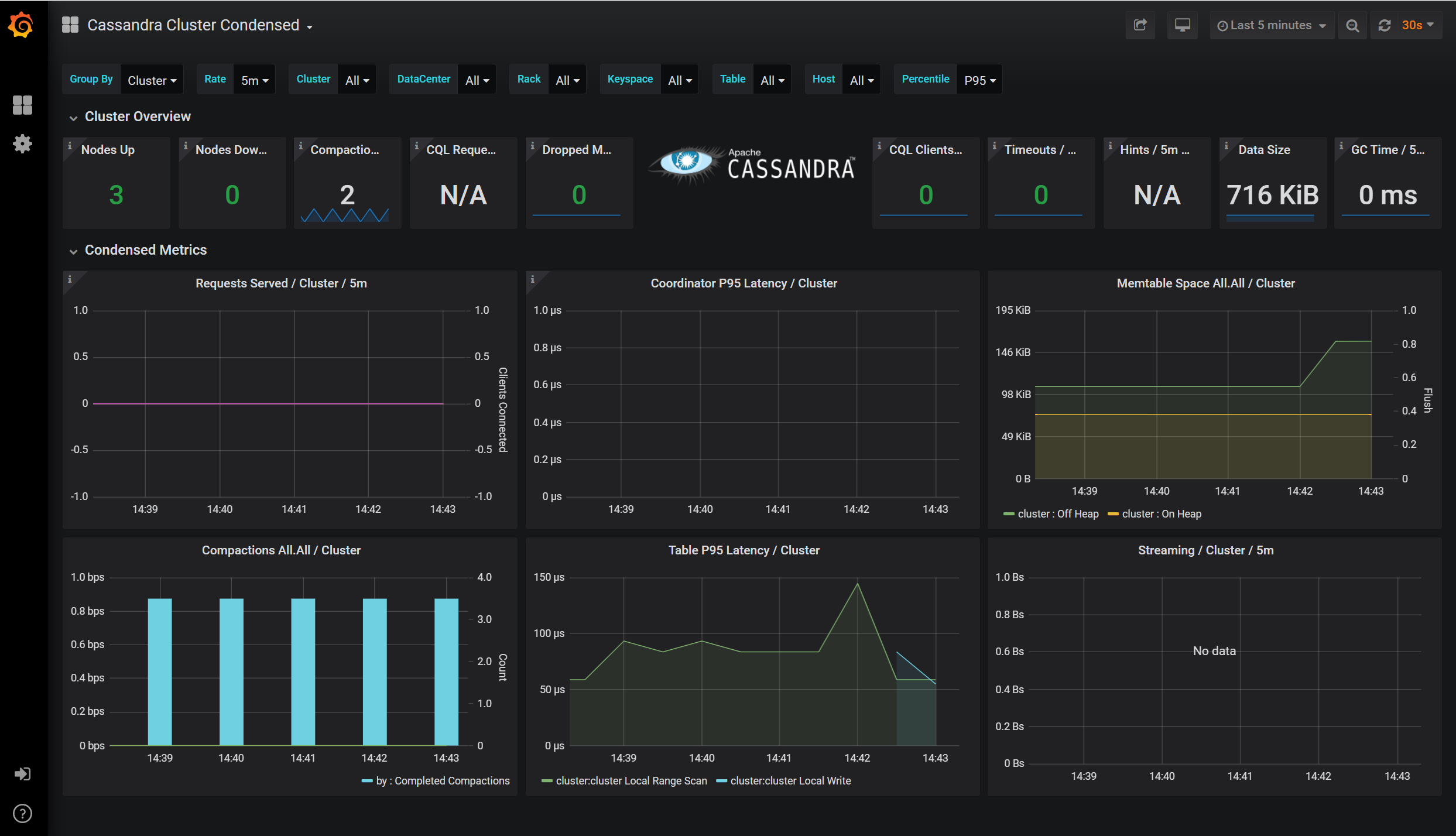
Dans cet article, vous avez appris à configurer des tableaux de bord pour visualiser des métriques dans Prometheus à l’aide de Grafana. Explorez plus en détail Azure Managed Instance pour Apache Cassandra avec les articles suivants :